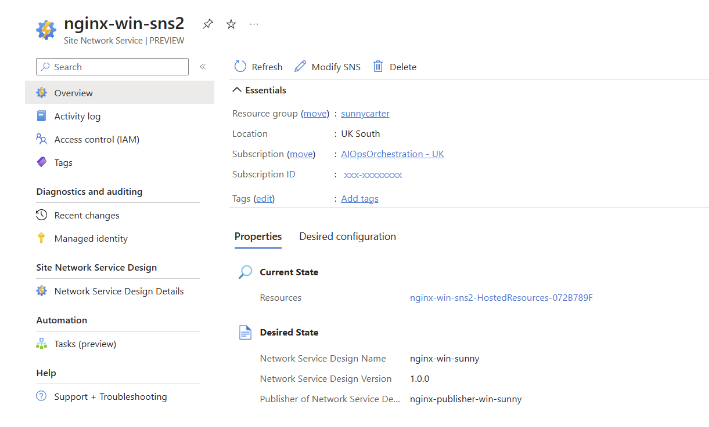クイック スタート: Nginx を使用してコンテナー化ネットワーク機能 (CNF) サイト ネットワーク サービス (SNS) を作成する
この記事では、Azure portal を使ってサイト ネットワーク サービス (SNS) を作成するプロセスについて説明します。 サイト ネットワーク サービスは、ネットワーク サービス インスタンスの重要な部分であり、特定のサイトに関連付けられています。 各サイト ネットワーク サービス インスタンスは、ネットワーク サービス デザイン (NSD) の特定のバージョンを参照します。
前提条件
- アクティブなサブスクリプションが含まれる Azure アカウント。 Azure サブスクリプションをお持ちでない場合は、始める前に無料アカウントを作成してください。
- 「クイック スタート: Azure Operator Service Manager にコンテナー化ワーク機能をデプロイするための前提条件を満たす」を済ませます
- 「クイック スタート: Nginx を使用してコンテナー化ネットワーク機能サイトを作成する」を済ませます
サイト ネットワーク サービスを作成する
Azure portal にサインインします。
[リソースの作成] を選択します。
Site network service を検索して、[作成] を選びます。
[基本] タブで、次の表の情報を入力または選択し、残りの設定は既定値をそのまま使います。
設定 値 サブスクリプション サブスクリプションを選択します。 Resource group リソース グループ [operator-rg] を選びます。 名前 「nginx-sns」と入力します。 リージョン 前提条件のリソースに使った場所を選びます。 サイト 「nginx-site」と入力します。 マネージド ID の種類 [ユーザー割り当て] を選びます。 ユーザー割り当て ID identity-for-nginx を選びます [Next: Choose a Network Site Design >] (次へ: ネットワーク サイト デザインを選択する) を選びます。
この画面で、[発行元]、[Network Service Design Resource] (ネットワーク サイト デザイン リソース)、および前に発行した [Network Service Design Version] (ネットワーク サービス デザイン バージョン) を選びます。
Note
ネットワーク サービス デザインのクイック スタート (nginx-nsdg_NFVI) で定義したのと同じ [Publisher Offering Location] (発行元オファリングの場所) を必ず選んでください。
[Next: Set initial configuration >] (次へ: 初期構成 を設定する) を選びます。
[新規作成] を選び、[名前] フィールドに「nginx-sns-cgvs」と入力します。
結果として表示されるエディター パネルで、次の構成を入力します。
{ "nginx-nsdg": { "deployParameters": [{}], "customLocationId": "<resource id of your custom location>", "nfdv": "1.0.0", "managedIdentity": "<managed-identity-resource-id>" }, }ヒント
customlocationID に対する構成グループの値については、カスタムの場所の取得に関するセクションをご覧ください。 詳しくは、「クイック スタート: Operator とコンテナー化ネットワーク機能 (CNF) の前提条件」をご覧ください。
[確認と作成]、[作成] の順に選択します。
デプロイの状態が [成功] になるまで待ちます。 この状態は、CNF が稼働中であることを示します。
Azure portal で [Site Network Service Object] (サイト ネットワーク サービス オブジェクト) に移動して、CNF にアクセスします。 Azure Operator Service Manager (AOSM) によって作成された管理対象リソース グループを表示するには、[現在の状態] > [リソース] を選びます。
Azure の CNF として、Nginx コンテナー用のサイト ネットワーク サービスが正常に作成されました。 これで、Azure portal を使って CNF を管理および監視できるようになります。
完了したら、必ずリソースを削除してください。 手順は次のとおりです。
- オペレーター リソース グループを削除します。
- 手順 1 が完了したら、発行元リソース グループを削除します。
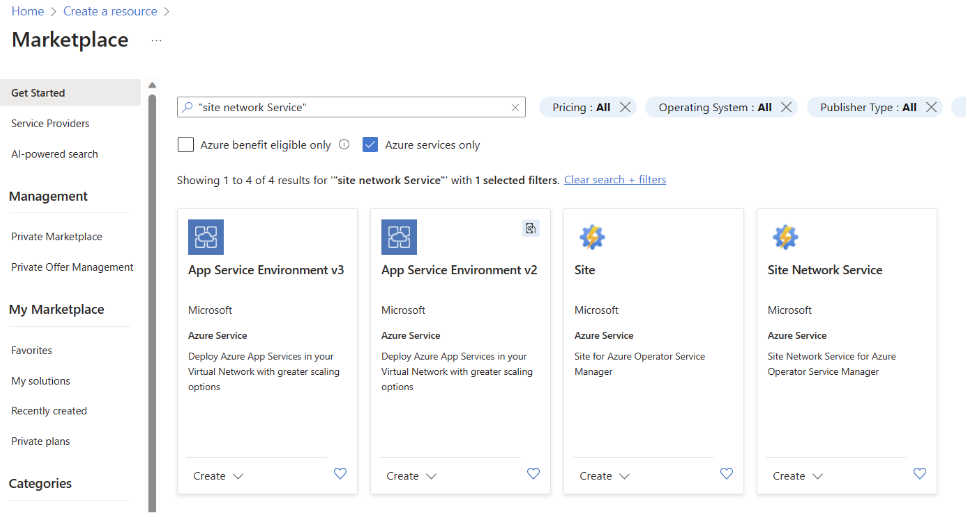
![プロジェクト、インスタンス、ID の詳細を入力するための [基本] タブを示すスクリーンショット。](media/create-site-network-service-basic-containerized.png)
![最初のネットワーク サービス デザインのバージョンの詳細を選ぶ [ネットワーク サービス デザインの選択] タブを示すスクリーンショット。](media/create-site-network-service-network-service-design.png)
![[新規作成] オプションを選んだときに表示されるダイアログ ボックスを含む、初期構成画面を示すスクリーンショット。](media/create-site-network-service-configuration.png)